8 trucs et astuces Amazon Fire TV que vous devez savoir
Fini le temps où nous luttions avec nos ordinateurs portables, câbles et autres appareils portables pour profiter de nos émissions de télévision et de nos films préférés. Amazon Fire TV a apporté beaucoup de confort à ses utilisateurs en les aidant à diffuser directement sur leur téléviseur.
Si vous utilisez un appareil Amazon Fire TV, il possède de nombreuses fonctions excellentes que vous ignorez probablement. En tant que tel, voici les meilleures fonctionnalités qui vous aideront à améliorer votre expérience de visionnage avec Amazon Fire TV.
1. Utilisez Alexa mains libres
Amazon a mis au point un contrôle Alexa mains libres complet avec Fire TV. Vous n'avez pas besoin d'appuyer sur le bouton vocal de la télécommande pour rechercher du contenu et ouvrir une application dans l'interface Fire TV. Au lieu de cela, vous avez juste besoin d'un autre appareil compatible Alexa comme un Echo, et votre kit mains libres est prêt.
Pour le configurer, il suffit de coupler votre appareil avec le Fire TV ; accédez à l'application Alexa sur votre téléphone et recherchez les paramètres Bluetooth , ajoutez Fire TV en tant que nouvel appareil et les deux sont couplés. Sinon, demandez simplement à Alexa de s'associer à votre Fire TV !

En plus de lire et d'arrêter votre musique, vous pouvez également contrôler d'autres appareils compatibles Alexa. Par exemple, vous pouvez voir votre caméra vidéo ou activer les lumières intelligentes sur votre téléviseur.
2. Afficher les informations de diagnostic
Amazon Fire TV a un panneau de diagnostic caché. Vous avez accès à de nombreuses informations essentielles pour les paramètres avancés. Par exemple, vous pouvez en savoir plus sur la fréquence d'images, les codecs vidéo, la charge du processeur, l'utilisation de la mémoire, la résolution d'affichage, la vitesse de diffusion Internet actuelle et d'autres données de diagnostic.
Pour accéder au menu diagnostic :
- Appuyez sur le bouton central de la télécommande Fire TV et maintenez-le enfoncé pendant une seconde.
- Maintenez-le enfoncé, puis appuyez et maintenez enfoncé le bouton Bas .
- Attendez trois secondes et relâchez les deux boutons.
- Enfin, appuyez sur le bouton Menu (les trois lignes horizontales sur la télécommande.)
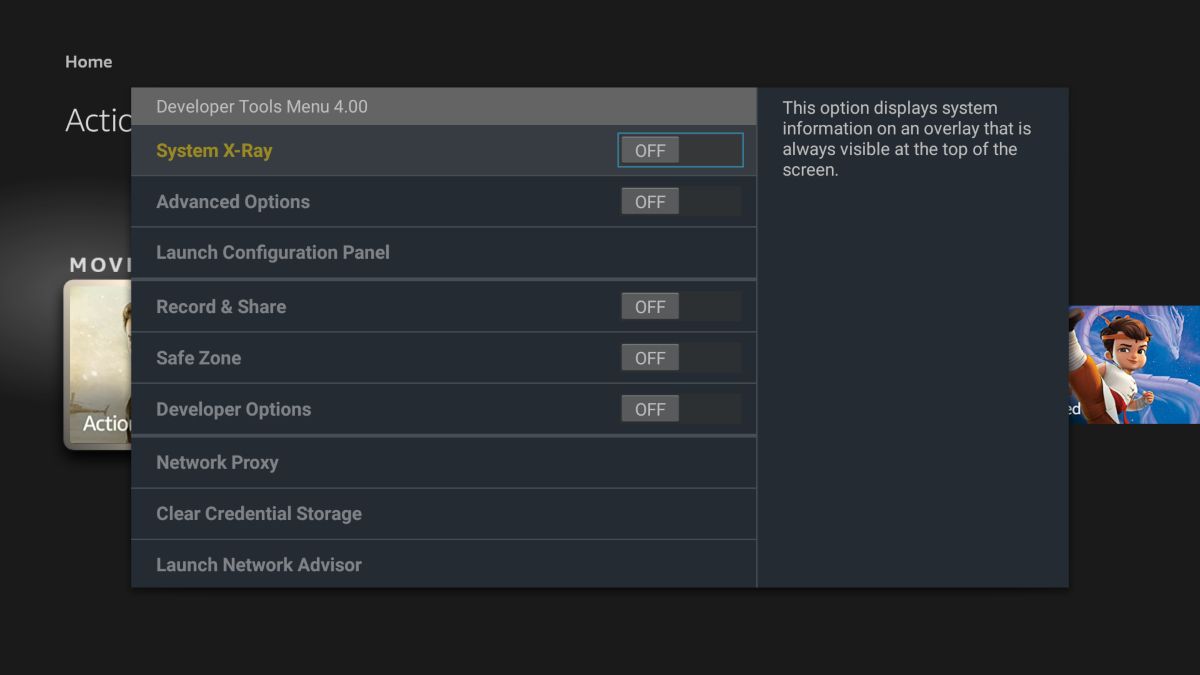
Un menu contextuel apparaîtra. Basculez le système Rayons X et les options avancées sur Activé . Maintenant, vous pouvez vérifier et résoudre les problèmes avec votre Fire TV. Vous pouvez comprendre quelles applications vous utilisez le plus, vérifier la qualité de votre résolution vidéo et ajuster les paramètres de streaming vidéo.
3. Contrôlez le Fire TV depuis votre téléphone
Si vous avez égaré votre télécommande Fire TV ou si elle ne fonctionne pas, vous pouvez toujours contrôler votre Fire TV via votre téléphone. L'application offre les mêmes boutons et fonctions que la télécommande.
Suivez les étapes simples ci-dessous pour contrôler Fire TV via votre téléphone :
- Téléchargez l'application Fire TV sur votre téléphone depuis le Play Store ou l' App Store .
- Connectez-vous et entrez l'e-mail et le mot de passe de votre compte Amazon.
- Sélectionnez l'appareil Fire TV que vous souhaitez contrôler.
- Vous recevrez un code de demande de connexion sur l'écran du téléviseur. Entrez ce code dans l'application de votre téléphone.
- Une connexion est établie entre le téléphone et le téléviseur. Vous pouvez maintenant utiliser votre téléphone comme télécommande.
4. Redémarrez votre appareil à l'aide de la télécommande
Parfois, vous devrez peut-être redémarrer votre Fire TV. Si votre Fire TV Stick se bloque, vous n'avez pas besoin d'éteindre votre téléviseur. Vous pouvez simplement le redémarrer à l'aide de la télécommande.
Voici comment procéder :
- Maintenez les touches Select et Play/Pause de la télécommande enfoncées en même temps pendant quelques secondes.
- Le Fire TV Stick commencera à redémarrer.
- Vous verrez un message indiquant que l'appareil est en train de s'éteindre.
- Après un court instant, vous verrez le logo Fire TV se charger.
5. Protégez votre vie privée
Les appareils Fire TV doivent être connectés à Internet, ce qui soulève des problèmes de confidentialité. Lorsque vous utilisez un appareil, ce que vous regardez, le temps que vous passez sur l'appareil, votre emplacement, les applications les plus actives et d'autres informations de ce type peuvent être suivis.
Il est donc conseillé de suivre ces étapes pour modifier les paramètres de confidentialité et la surveillance des données sur votre Fire TV Stick :
- Allez dans Paramètres .
- Ouvrez Préférences et sélectionnez Paramètres de confidentialité .
- Mettez l' appareil Utilisation des données et Collect App Utilisation de données à la fois Off.
- Revenez à l'écran précédent et réglez Data Monitoring sur Off .
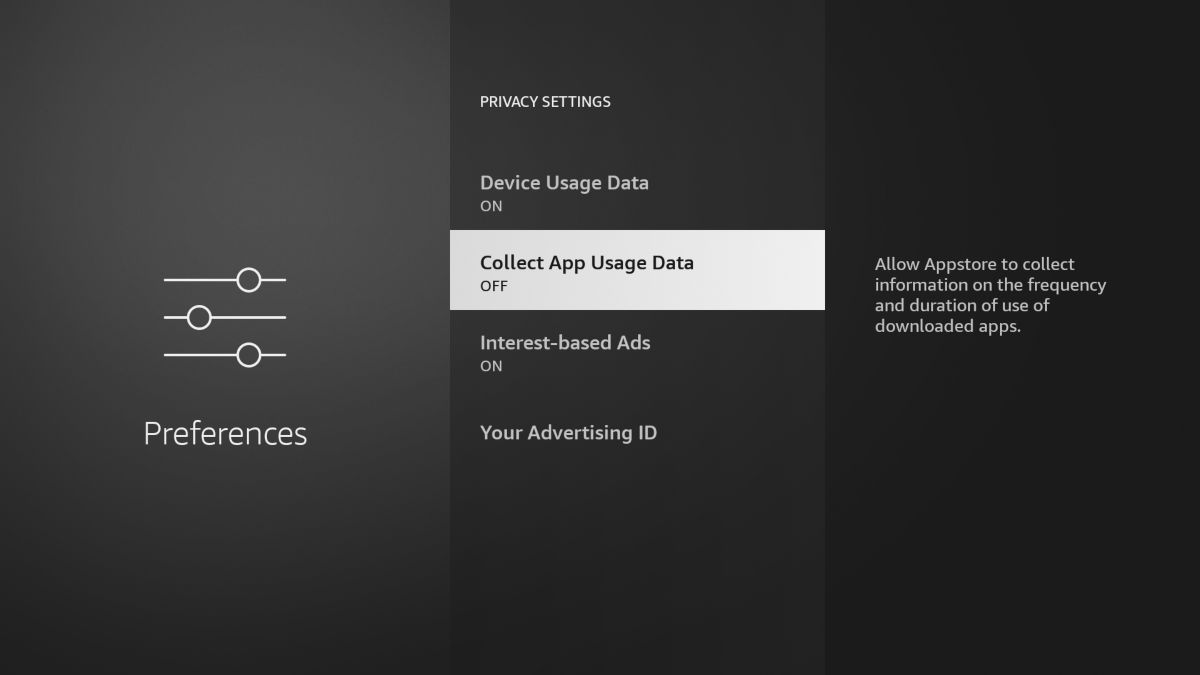
6. Personnalisez l'écran d'accueil
Il est plus facile que jamais de naviguer sur votre Fire TV, d'accéder à votre profil et de naviguer en priorité avec Alexa. Vous pouvez trouver ce que vous cherchez plus rapidement et naviguer vers des destinations clés telles que Accueil, Rechercher, En direct, Bibliothèque, Profils, etc. sans tracas.
De plus, vous pouvez épingler et réorganiser l'ordre des applications pour accéder facilement à vos favoris.
Pour utiliser cette fonctionnalité, accédez à une application dans la barre de navigation en haut de l'écran d'accueil. Ensuite, appuyez sur le bouton de menu pour le déplacer ou le masquer .
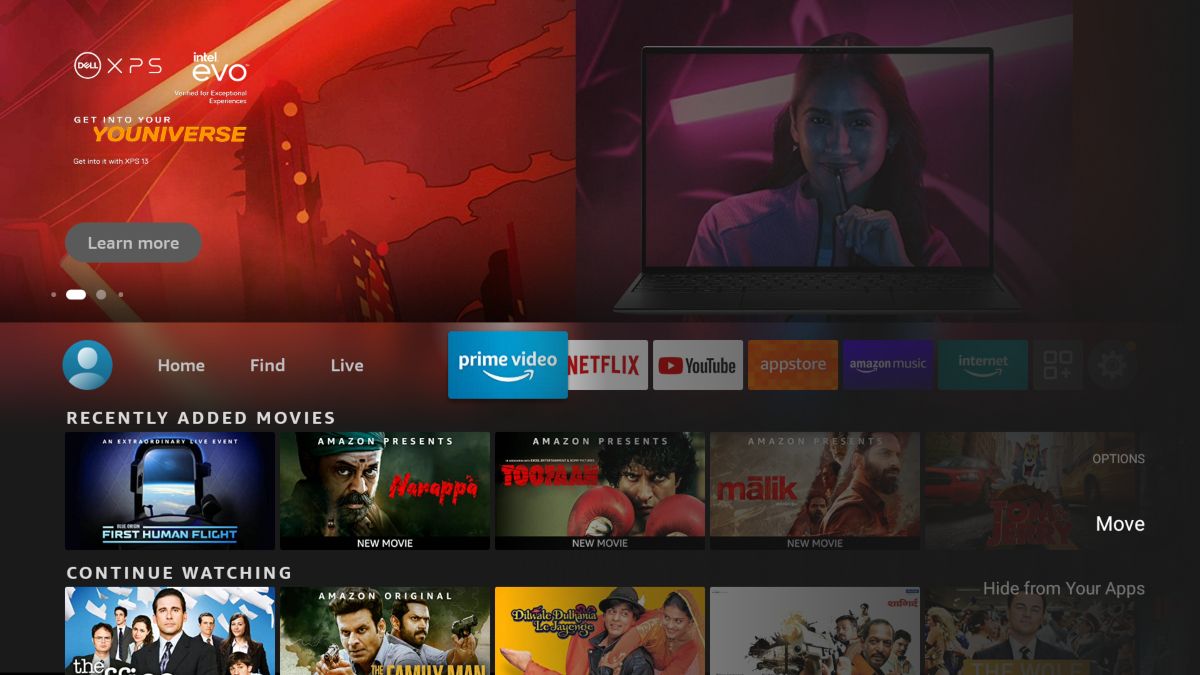
Vous pouvez créer jusqu'à six profils utilisateur sur votre Fire TV. Les profils garantissent que chacun reçoit des recommandations personnalisées et peut définir ses propres préférences.
Après avoir configuré votre profil vocal Alexa , dites simplement « Alexa, passe à mon profil ». Fire TV affichera votre profil.
7. Faire envoyer des séquences vidéo de la caméra à Fire TV
Amazon Fire TV peut également afficher directement les flux vidéo en direct des caméras de sécurité à domicile. Cette fonctionnalité fonctionne avec les appareils Alexa comme Amazon Echo et Dot.
Suivez les étapes ci-dessous pour connecter votre caméra à votre Fire TV :
- Tout d'abord, associez Fire TV et un appareil compatible dans l'application Alexa sur votre smartphone.
- Installez maintenant votre caméra de sécurité domestique à l'endroit souhaité.
- Ouvrez l'application Alexa sur votre téléphone.
- Sélectionnez Maison intelligente > Appareils .
- Rechercher Caméra Smart Home .
- Sélectionnez Activer la compétence . Vous devrez vous connecter à votre compte Alexa.
- Une fois la skill activée, cliquez sur Appareils pour découvrir votre caméra.
- Sélectionnez Découvrir et activez Alexa pour trouver votre caméra de sécurité.
- Une fois que tout est réglé, vous pouvez diffuser le flux en direct sur les appareils Fire TV pris en charge.
8. Ajouter une souris et un clavier
Comme la boutique d'applications Amazon Fire contient des applications qui ne sont pas optimisées pour le contrôle à distance, il devient nécessaire d'utiliser un clavier ou une souris Bluetooth. Cela facilite la navigation dans les différentes applications sur votre Fire TV et accélère le processus de saisie des mots de passe et autres termes de recherche.
Pour connecter une souris ou un clavier, procédez comme suit :
- Ouvrez Paramètres.
- Choisissez Télécommandes et appareils Bluetooth.
- Sélectionnez Autres appareils Bluetooth.
- Choisissez Ajouter une souris ou un clavier Bluetooth et choisissez celui qui vous appartient.
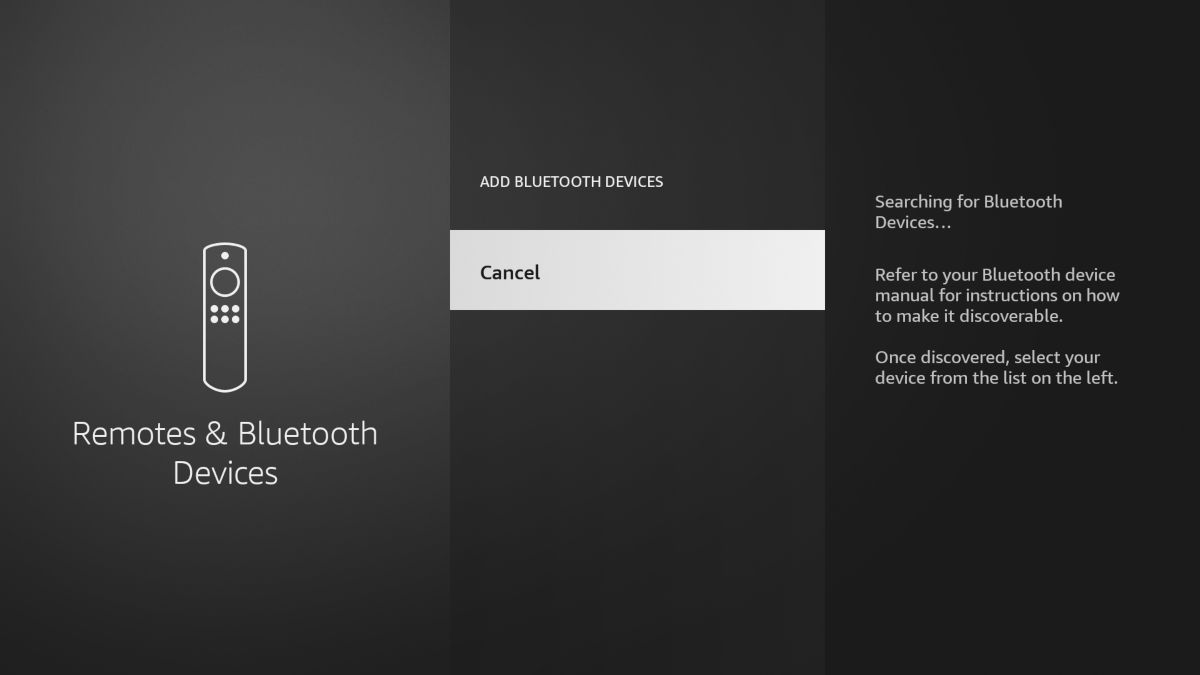
Voilà ! Vous pouvez maintenant utiliser votre clavier et votre souris sur votre Fire TV.
Amazon continue d'améliorer l'expérience Fire TV
Amazon continue de proposer des fonctionnalités pour améliorer l'expérience de ses clients. Cependant, la plupart des gens ne connaissent pas ces fonctionnalités moins connues. L'utilisation de ces trucs et astuces Fire TV devrait rendre votre expérience de visionnage plus agréable et sécurisée.
